Kuidas vältida mobiilsideandmete seadistamise muutusi iPhone'is
Mõni rakendus saab mobiiltelefonivõrguga ühendamisel kasutada palju andmeid, mis võib moodustada märkimisväärse protsendi teie mobiiltelefoni paketi kuutasust. Mobiilsideandmete väljalülitamine üksiku rakenduse jaoks on midagi, mida saab teha vaid mõne lühikese sammuga, kuid see tähendab ka, et selle saab sama hõlpsalt uuesti sisse lülitada.
Ehkki mobiilsideandmete väljalülitamine võib olla täiskasvanule hea lahendus, ei pruugi see olla piisav lapse jaoks, kes soovib Netflixi vaadata või Spotify'i mobiilsideandmete abil kuulata. Õnneks saate iPhone'is sätteid konfigureerida nii, et mobiilsideandmete seadeid ei saa muuta. Selle valiku leiate menüüst Piirangud ja meie allolev juhend näitab teile, kuidas seda sisse lülitada.
Blokeeri mobiilsideandmete kasutamine muudatuste tegemiseks iOS 8-s
Selle juhendi juhised viidi läbi iPhone 6 Plus abil, iOS 8. Need toimingud toimivad ka muude iOS 8 kasutavate seadmete puhul.
Kui olete need toimingud lõpetanud, ei saa keegi, kellel pole piirangute pääsukoodi, muuta seadme mobiilsideandmete seadeid. Nii jätkavad rakendused, mis on praegu seatud kasutama mobiilsideandmeid, seda tegema, samal ajal kui need rakendused, mille mobiilse andmeside kasutamine on välja lülitatud, ei pääse mobiilsidevõrgu kaudu Internetile juurde. Kui soovite oma iPhone'is millegi jaoks mobiilse andmeside sätteid muuta, peate naasma piirangute menüüsse ja lülitama suvandi Cellular Data Use asemel Luba muudatused asemel Luba muudatusi .
Pange tähele, et kõik rakendused saavad Interneti-ühenduse kaudu juurde pääseda, kui nad on ühendatud WiFi-ga.
1. samm: puudutage seadete ikooni.

2. samm: kerige alla ja valige suvand Üldine .
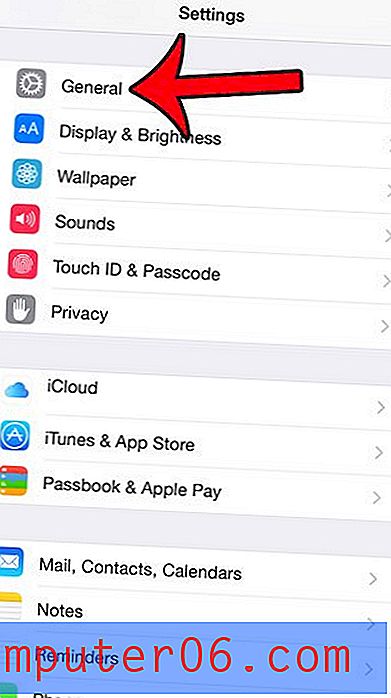
3. samm: puudutage nuppu Piirangud .
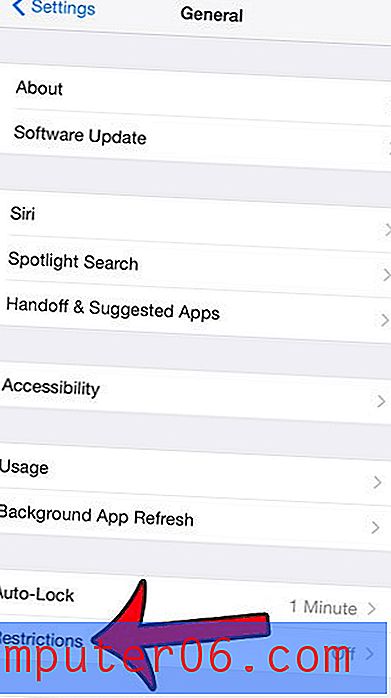
4. samm: puudutage nuppu Luba piirangud .
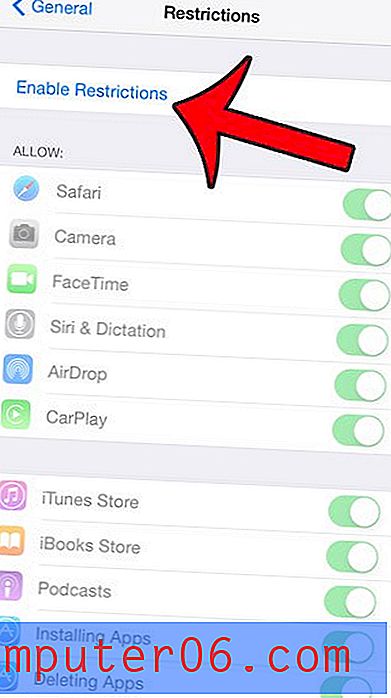
5. samm: looge pääsukood, et pääseda juurde menüüle Piirangud . Pange tähele, et see võib erineda pääsukoodist, mida praegu seadme avamiseks kasutate.
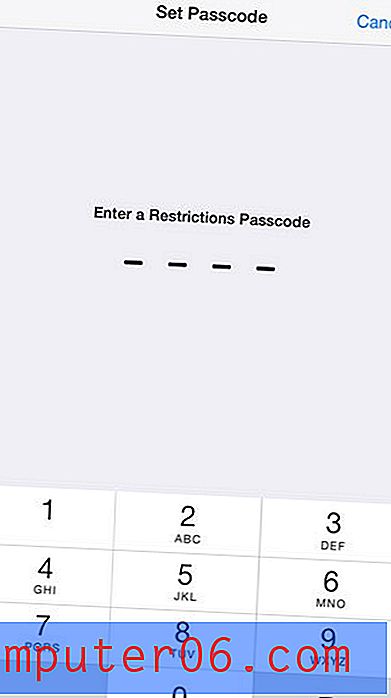
6. samm: sisestage uuesti uuesti uuesti oma pääsukood.
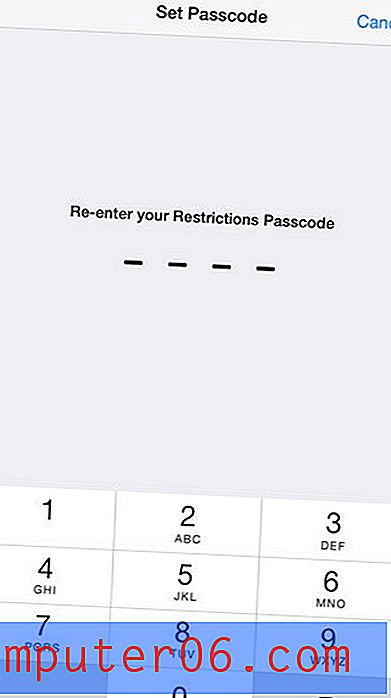
7. samm: kerige alla ja puudutage nuppu Cellular Data Use .
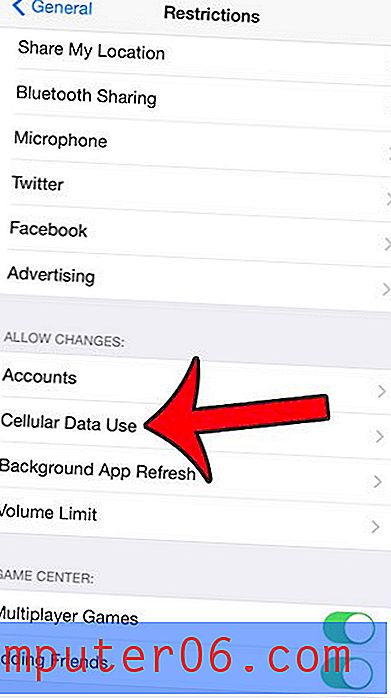
8. samm: puudutage nuppu Ära luba muudatusi .
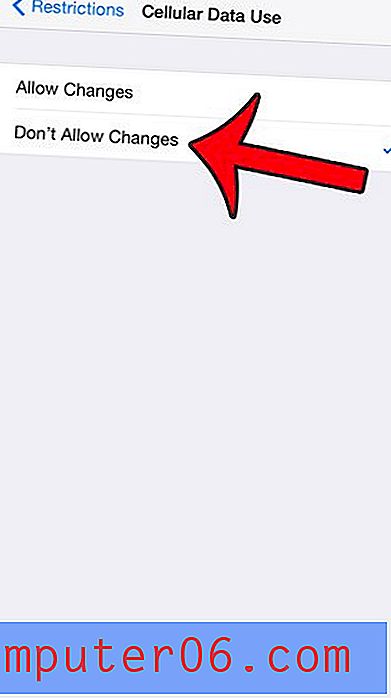
Kui soovite pärast sätte Luba muudatusi muutmist konkreetse rakenduse mobiilsideandmeid muuta, näitab see artikkel teile, kuidas.



